2023-07-09 184
windows7窗口排列方式怎么设置
1、首先我们打开多个窗口,右键点击下方任务栏空白处,可以看到如下界面。
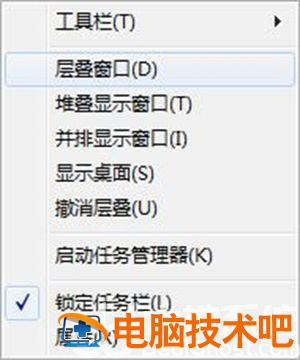
2、选择“层叠窗口”,效果如图所示。

3、选择“堆叠显示窗口”,效果如下。

4、选择“并排显示窗口”,就能看到下图的窗口排列方法。

5、点击“显示桌面”,还可以直接把所有窗口最小化。
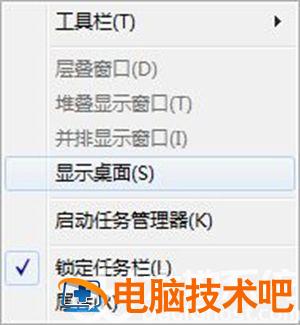
上述就是windows7窗口排列方式怎么设置的内容,希望可以帮到大家。
原文链接:https://000nw.com/7513.html
=========================================
https://000nw.com/ 为 “电脑技术吧” 唯一官方服务平台,请勿相信其他任何渠道。
系统教程 2023-07-23
电脑技术 2023-07-23
应用技巧 2023-07-23
系统教程 2023-07-23
系统教程 2023-07-23
软件办公 2023-07-11
软件办公 2023-07-11
软件办公 2023-07-12
软件办公 2023-07-12
软件办公 2023-07-12
扫码二维码
获取最新动态
